Windows Explorer este un program esențial al sistemului de operare Windows. Este unul dintre coloana vertebrală a sistemului de operare care alimentează nu numai navigarea și operațiile de fișiere, ci și bara de activități și meniul de pornire.
Mesajul „Exploratorul Windows a încetat să funcționeze” este relativ obișnuit de la numărul de pagini și soluții web pe care utilizatorii și webmasterii le-au postat de-a lungul anilor pe Internet.
Scopul acestui ghid de depanare este de a oferi utilizatorilor care se confruntă cu eroarea Windows Explorer cu cele mai comune soluții și remedieri.
Notă : Microsoft a redenumit Windows Explorer în File Explorer în Windows 8 și 10. Acest lucru nu a schimbat faptul că fișierul ar putea arunca erori „a încetat să funcționeze”. Cea mai mare parte a celor recomandate mai jos se aplică și File Explorer, din acest motiv.
Windows Explorer a încetat să funcționeze

Soluția 1: Verificare fișier
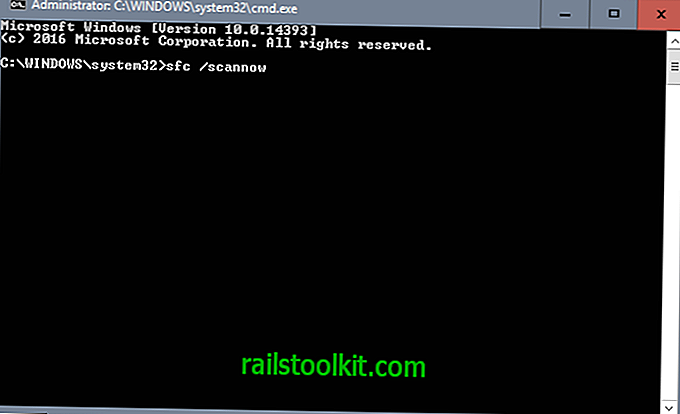
Această soluție verifică sistemul de operare pentru fișierele lipsă și corupte și le înlocuiește cu versiunea de fișier original pentru a vă asigura că sunt utilizate doar fișierele valide. Acest lucru ajută în cazurile de corupție a datelor și atacuri dăunătoare care au modificat sau șters fișierele de bază ale sistemului de operare.
1. Faceți clic pe Start, apoi tastați cmd în caseta Start Căutare.
2. În zona de rezultate, faceți clic dreapta pe cmd.exe, apoi faceți clic pe Executare ca administrator. Vi se poate solicita să introduceți parola pentru un cont de administrator. Faceți clic pe Continuare dacă sunteți administrator sau introduceți parola de administrator. Apoi, faceți clic pe Continuare.
3. La promptul de comandă, tastați Sfc / scanare, apoi apăsați ENTER.
Scanarea poate dura ceva. Ceea ce face este să compare fișierele existente pe dispozitiv cu fișierele originale. Dacă observă fișierele care nu sunt originale, va încerca să le înlocuiască cu versiunea originală.
Soluția 2: scanarea discului
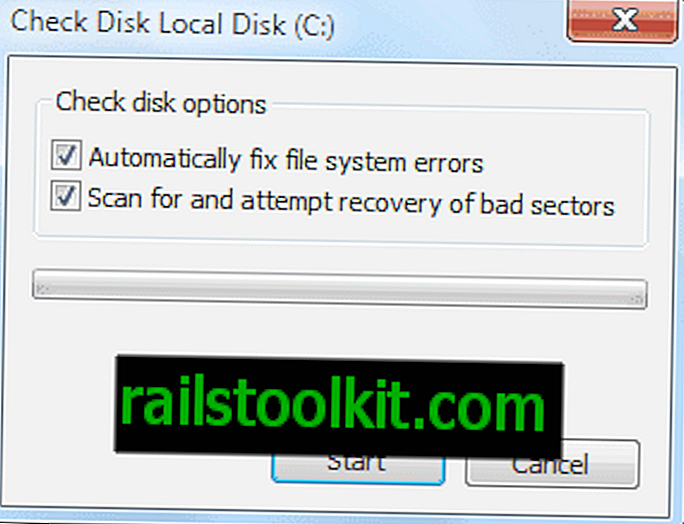
Fișierele și folderele pot fi valide, dar poate fi totuși că hard disk-ul are sectoare proaste sau alte probleme care duc la acest mesaj de eroare Windows Explorer. Scanarea hard disk-ului pe care este instalat Windows pentru erori de disc este o altă opțiune pentru a rezolva problema.
1. Deschideți meniul Start și faceți clic pe linkul computerului.
2. Faceți clic dreapta pe hard disk pe care este instalat Windows (de obicei c :) și selectați Proprietăți din meniul contextual.
3. Comutați în fila Instrumente și selectați butonul Verificare acum sub Verificare eroare
4. Asigurați-vă că ambele opțiuni sunt selectate înainte de a apăsa butonul Start.
5. Verificarea discului trebuie să fie programată pe măsură ce discul este folosit atunci când sistemul de operare este în funcțiune. Acesta va începe scanarea automat la următoarea pornire.
Notă : Puteți rula pe Discul de verificare în felul următor. Acest lucru este util dacă legătura computerului nu mai este afișată în meniul de pornire (care este cazul pe Windows 8 și mai nou).
- Atingeți tasta Windows, tastați cmd.exe, faceți clic dreapta pe primul rezultat și selectați executați ca administrator din meniul contextual.
- Tastați chkdsk și apăsați enter.
Soluția 3: Actualizări
Asigurați-vă că sistemul dvs. este actualizat. Verificați dacă există actualizări Windows (prin butonul Start> toate programele> Windows Update) și actualizări software dacă software-ul rulează în fundal. Asigurați-vă că actualizați driverele și pentru hardware (în special pentru placa video)
Soluția 4: Scanați sistemul cu software de securitate
Un virus sau alt software dăunător ar putea fi cauza problemelor cu Windows Explorer. Scanarea sistemului cu aplicații de securitate asigură că nu există niciun virus sau alt cod rău intenționat pe sistemul care cauzează problemele.
Consultați această listă extinsă de aplicații de securitate. Se recomandă, de exemplu, Malwarebytes Anti-Malware, DrWeb și Gmer. Poate doriți să rulați cel puțin un program din categoriile anti-malware / spyware, anti-rootkit și anti-virus.
Soluția 4: Dezactivați serviciile și instrumentele terților
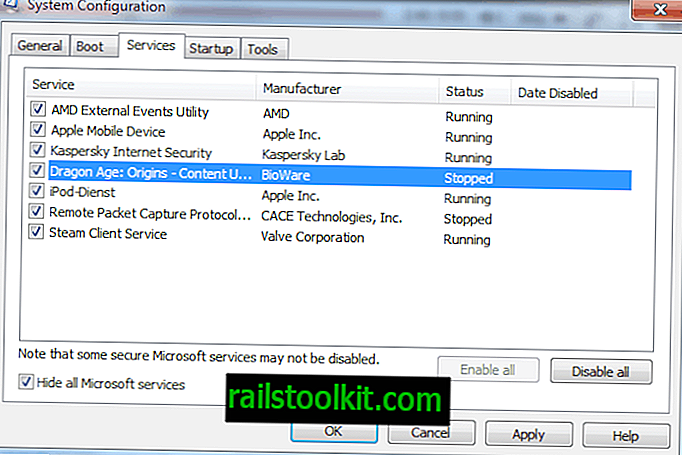
O altă cauză posibilă pentru Windows Explorer a încetat să funcționeze mesajul de eroare este un program sau un serviciu terț care ar putea intra în conflict cu acesta.
Vă rugăm să rețineți că acest lucru poate fi cauzat de programe care interacționează direct cu Windows Explorer, de exemplu, pluginuri sau scripturi shell pot face acest lucru.
Pentru a elimina această posibilitate, trebuie să dezactivăm toate serviciile și programele terților. Acest lucru este cel mai bine făcut în instrumentul Configurare sistem.
1. Faceți clic pe butonul Start, tastați msconfig în formularul de rulare și selectați instrumentul Msconfig din rezultatele căutării.
2. Treceți mai întâi la fila Startup și eliminați toate intrările selectate de acolo. Vă rugăm să rețineți că acest lucru poate însemna că un software de securitate este dezactivat. S-ar putea să doriți să îl mențineți verificat doar în caz. Cu toate acestea, poate fi cauza problemelor exploratorului.
3. Comutați în fila Servicii și verificați „Ascundeți toate serviciile Microsoft” din partea de jos. Acest lucru asigură că sunt afișate doar serviciile terților. Dezactivați și toate serviciile selectate și reporniți computerul ulterior.
Soluția 6: verificați dacă există probleme de memorie
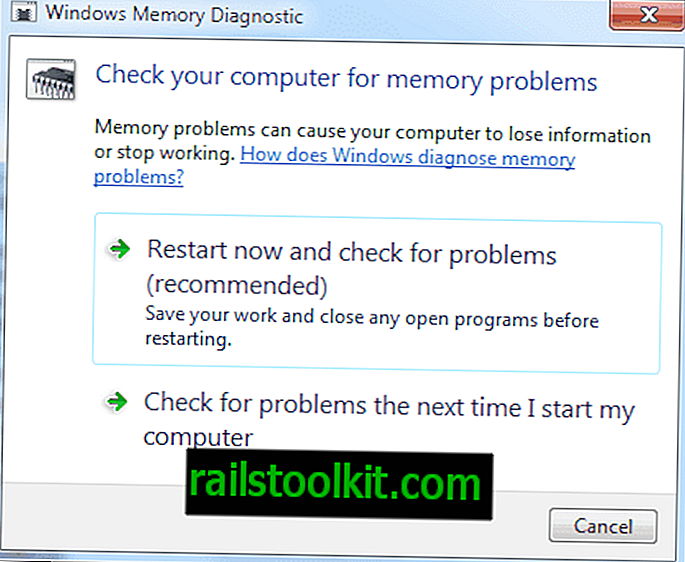
Acest lucru se poate face în Vista, Windows 7 și versiuni mai noi de Windows. Faceți clic pe butonul Start, tastați mem. Și apăsați Enter. Acesta va deschide instrumentul de memorie Windows Memory care va efectua o scanare a memoriei la următoarea pornire a sistemului.
Soluția 7: Fișiere corupte non-sistem
Mesajul de eroare poate apărea dacă desktopul Windows sau directorul de pornire al Windows Explorer conțin fișiere corupte. Cea mai frecventă cauză sunt fișierele multimedia care sunt corupte. Poate fi și faptul că întâmpinați problema numai atunci când deschideți un folder sau o unitate specifică în Windows Explorer.
Încercați să localizați fișierul corupt și să-l mutați sau să îl ștergeți, astfel încât să rezolve problemele. Dacă nu puteți utiliza Windows Explorer pentru a șterge sau motiva fișierele, folosiți linia de comandă pentru a face acest lucru.
Această soluție de șapte a rezolvat problema „Exploratorul Windows a încetat să funcționeze” în trecut. S-ar putea să doriți să verificați Event Viewer dacă problema persistă sau să reveniți la un punct de restaurare a sistemului anterior pentru a o rezolva.
Ați întâmpinat acest mesaj de eroare? Dacă da, ce ai făcut pentru a o rezolva?














